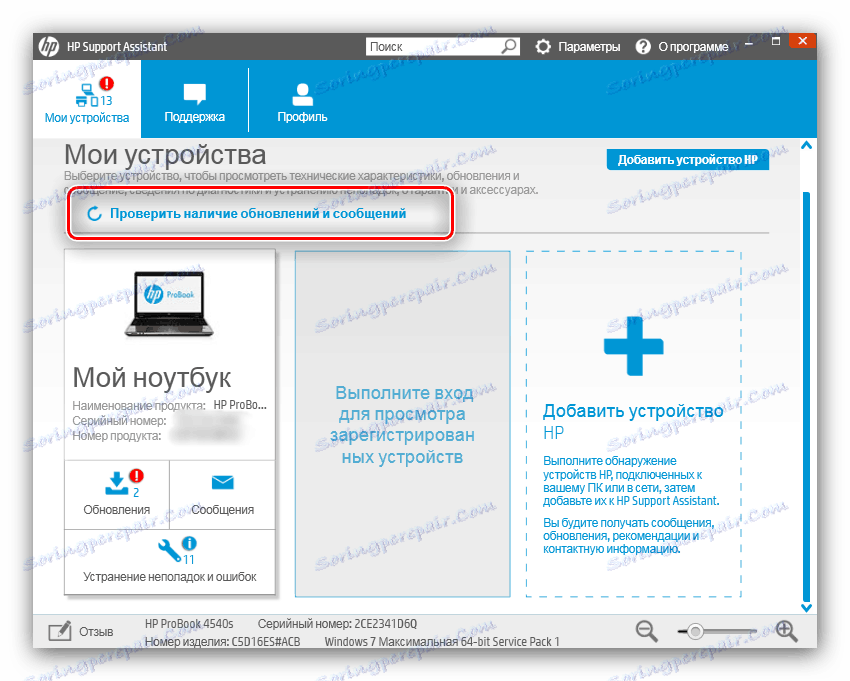Stiahnite si Ovládače pre HP Deskjet 3050 MFP
Periférne zariadenia, ktoré skombinujú skener a tlačiareň, môžu pracovať bez ovládačov, ale na odhalenie úplnej funkčnosti zariadenia je potrebné nainštalovať servisný softvér, najmä na systém Windows 7 a vyšší. Potom nájdete spôsoby riešenia tohto problému pre zariadenie Deskjet 3050 od spoločnosti HP.
obsah
Vyhľadávač ovládačov HP Deskjet 3050
Existuje niekoľko metód na zistenie a inštaláciu softvéru pre MFP. Všetky z nich tak či onak vyžadujú internet, takže pred spustením niektorých z nižšie popísaných manipulácií sa uistite, že pripojenie k sieti je stabilné.
Metóda 1: Webová stránka spoločnosti
Spoločnosť Hewlett-Packard je známa kvalitnou technickou podporou svojich produktov. To platí aj pre softvér: všetok potrebný softvér možno ľahko nájsť na webovom portáli spoločnosti HP.
Oficiálna webová stránka spoločnosti HP
- Po načítaní stránky nájdite položku "Podpora" v hlavičke. Umiestnite kurzor nad ním a kliknite na položku "Programy a ovládače".
- Kliknite na možnosť "Tlačiareň" .
- Ďalej musíte do vyhľadávacieho poľa zadávať názov modelu zariadenia MFP, ovládače, ktoré musíte stiahnuť - v našom prípade Deskjet 3050 . Rozbaľovacia ponuka sa zobrazí pod riadkom, v ktorom kliknite na zariadenie, ktoré potrebujete.
Venujte pozornosť! Deskjet 3050 a Deskjet 3050A sú rôzne zariadenia: ovládače od prvého nebudú do druhej a naopak!
- Podporovaná stránka pre zadané zariadenie MFP je načítaná. Skôr než začnete sťahovať softvér priamo, skontrolujte, či je nainštalovaná príslušná verzia a bitová hĺbka systému Windows - ak tomu tak nie je, kliknite na tlačidlo "Zmeniť" a nastavte správne údaje.
- Prejdite stránku na blok "Ovládač" . Najnovšia verzia softvéru je označená ako "Dôležité" - stiahnite ju a kliknite na tlačidlo "Prevziať" .
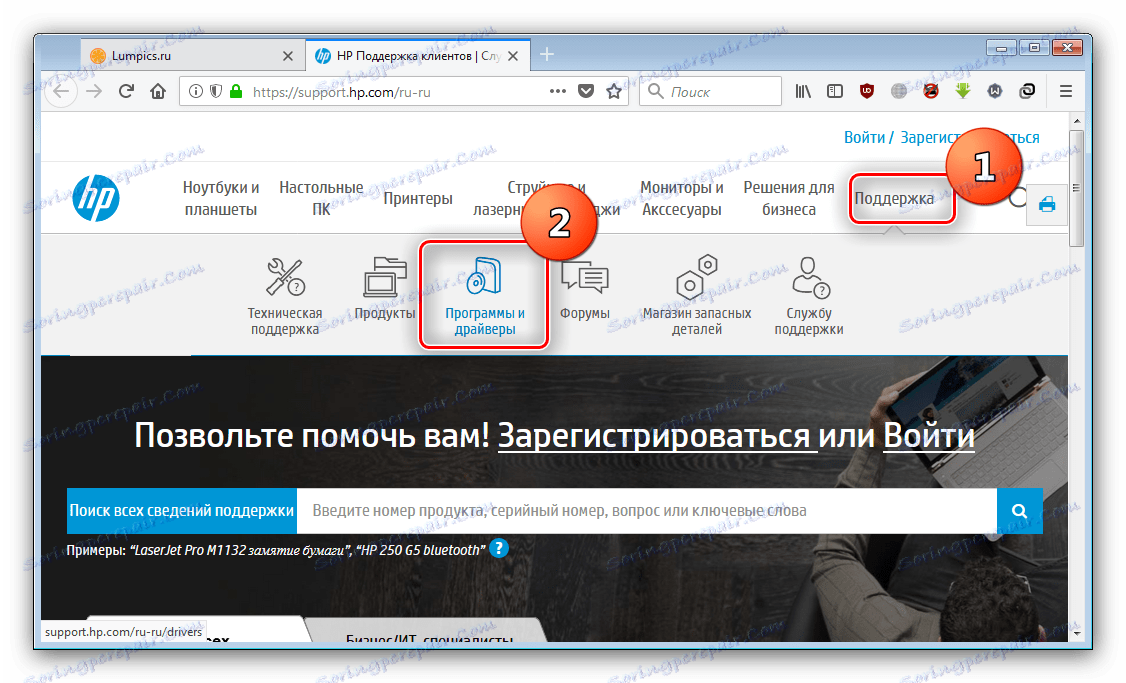
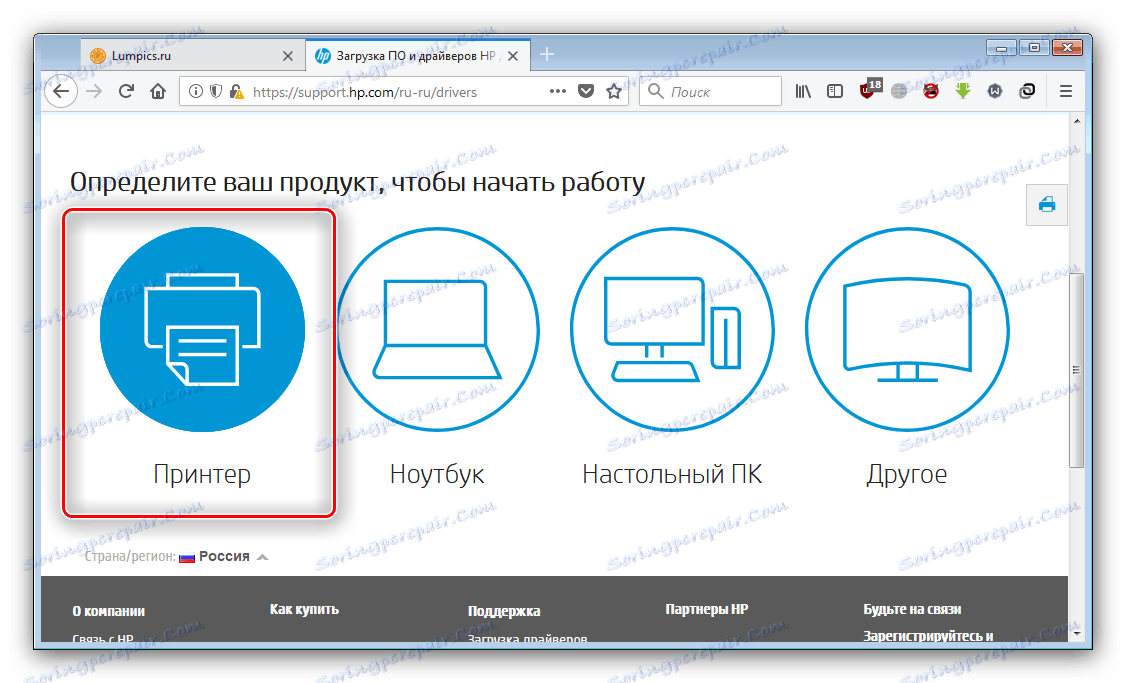
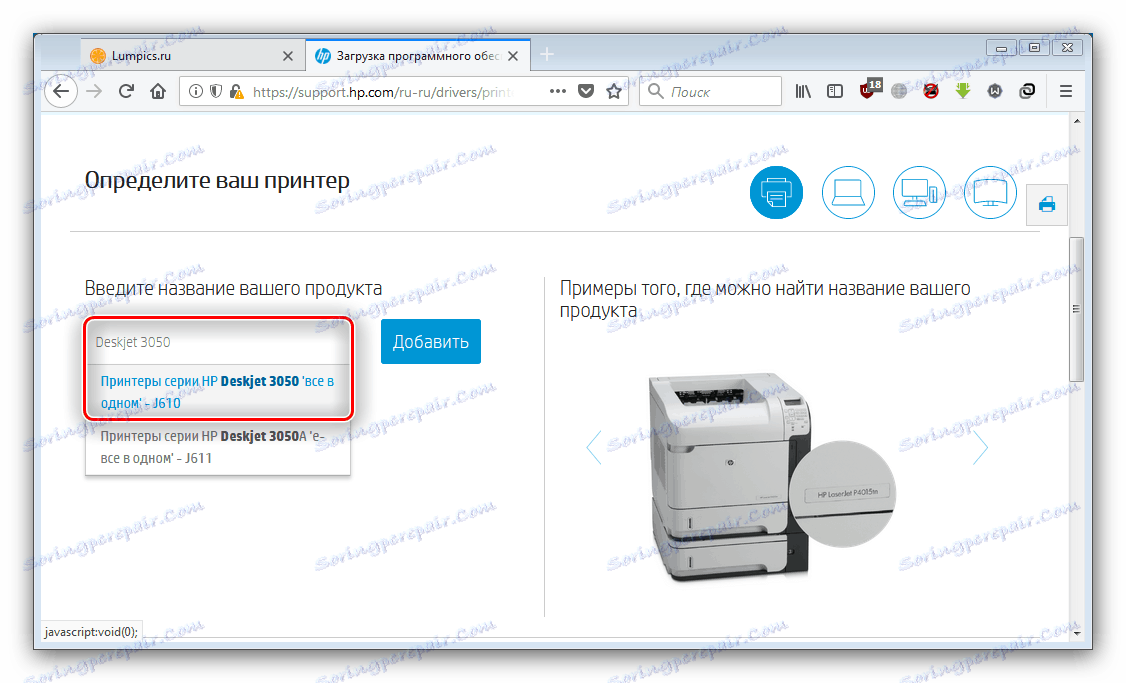

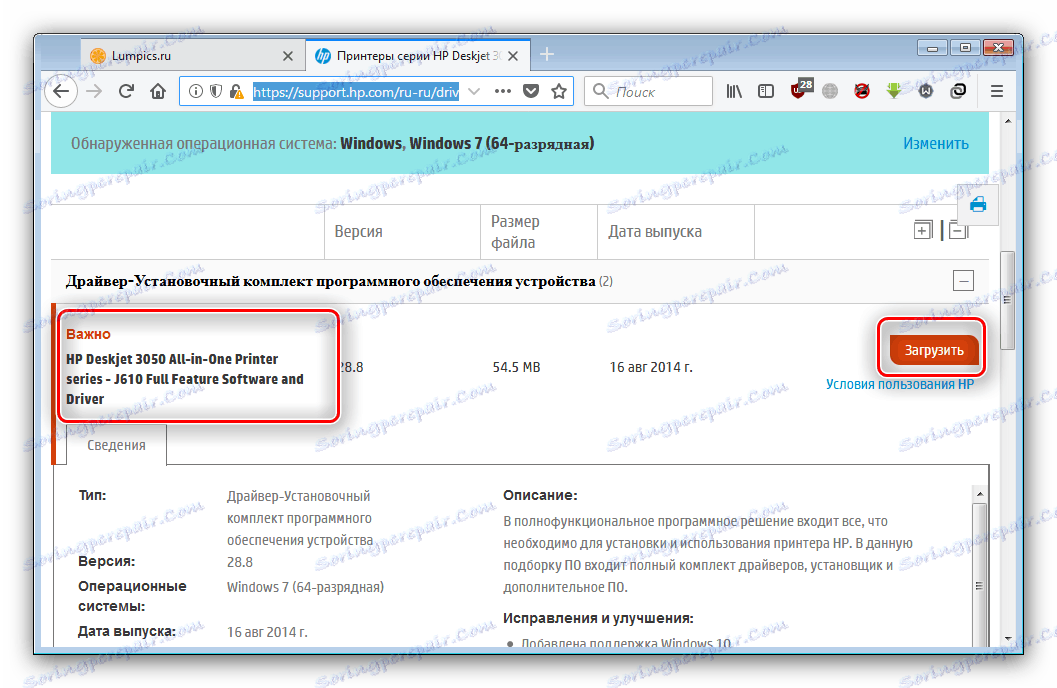
Po stiahnutí otvorte adresár s inštalačným súborom, spustite ho a nainštalujte softvér podľa pokynov. Táto analýza metódy skončila.
Metóda 2: Aplikácia HP Software Update
Jednoduchšia verzia prvej metódy je použitie aktualizačného programu Hewlett-Packard. V systéme Windows 7 funguje stabilne, takže sa nemôžete obávať kompatibility.
Stránka na prevzatie nástroja podpory asistenta HP
- Inštalátor si stiahnite pomocou odkazu "Prevziať pomocníka HP Support Assistant" .
- Po dokončení sťahovania vyhľadajte a spustite spustiteľný súbor inštalačného programu. Kliknutím na tlačidlo Ďalej spustite postup.
- Budete musieť prijať licenčnú zmluvu - zaškrtnite políčko "Súhlasím" a kliknite na "Ďalej" .
- Program sa automaticky spustí na konci inštalácie. Použite položku "Kontrola aktualizácií a správ" - je to potrebné pre získanie najnovších verzií softvéru.
![Skontrolujte aktualizácie v nástroji HP Support Assistant na inštaláciu ovládačov pre laserové zariadenie LaserJet 1020]()
Počkajte, kým Asistent podpory spoločnosti HP sa pripája k serverom spoločnosti a vyhľadá nový softvér. - Ďalej kliknite na tlačidlo "Aktualizácie" pod požadovaným zariadením.
- Vyberte softvér, ktorý chcete nainštalovať, začiarknutím políčka vedľa názvu balíka a pokračujte inštaláciou tohto softvéru kliknutím na odkaz "Stiahni a nainštalovať" .
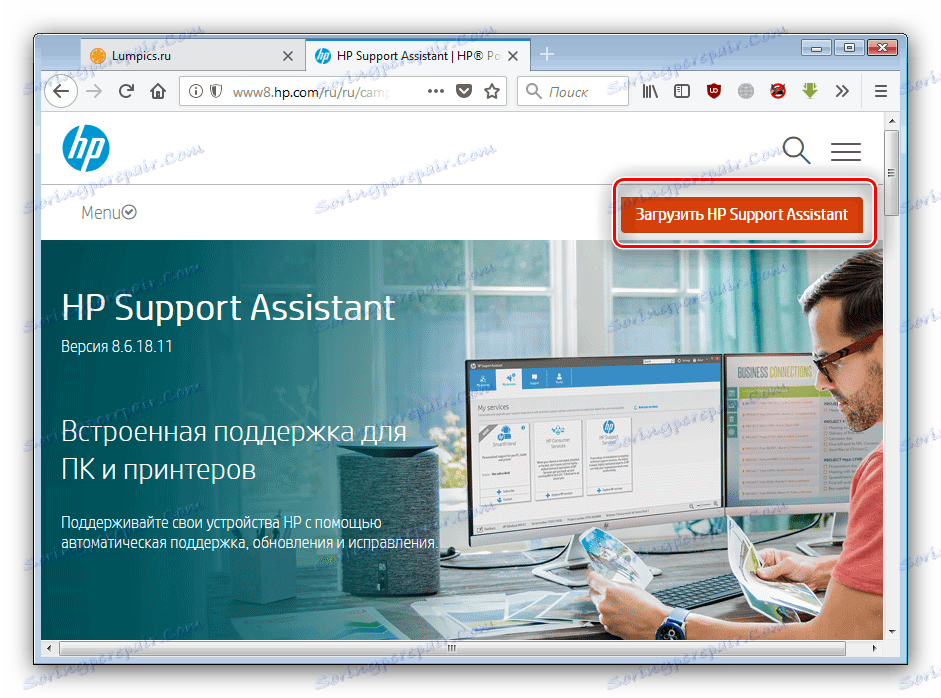
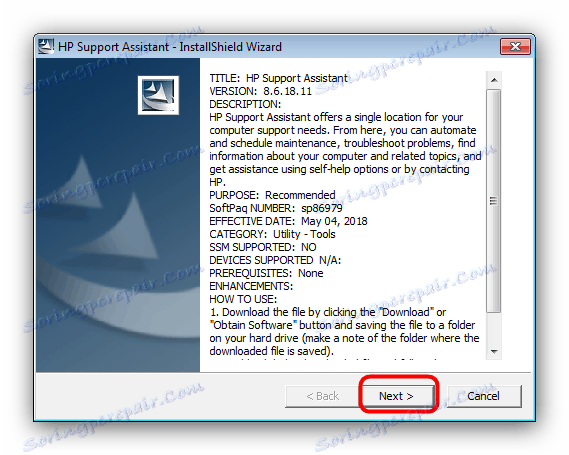
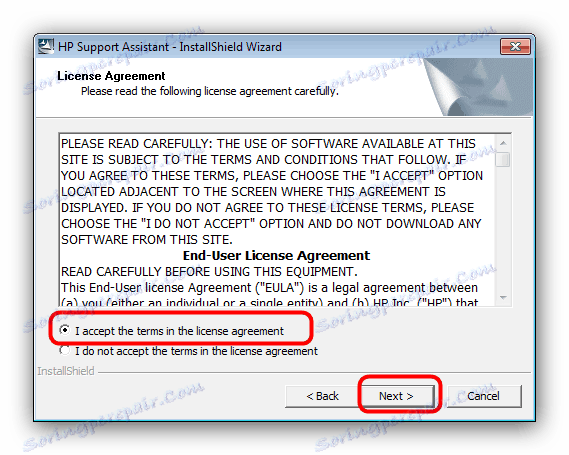
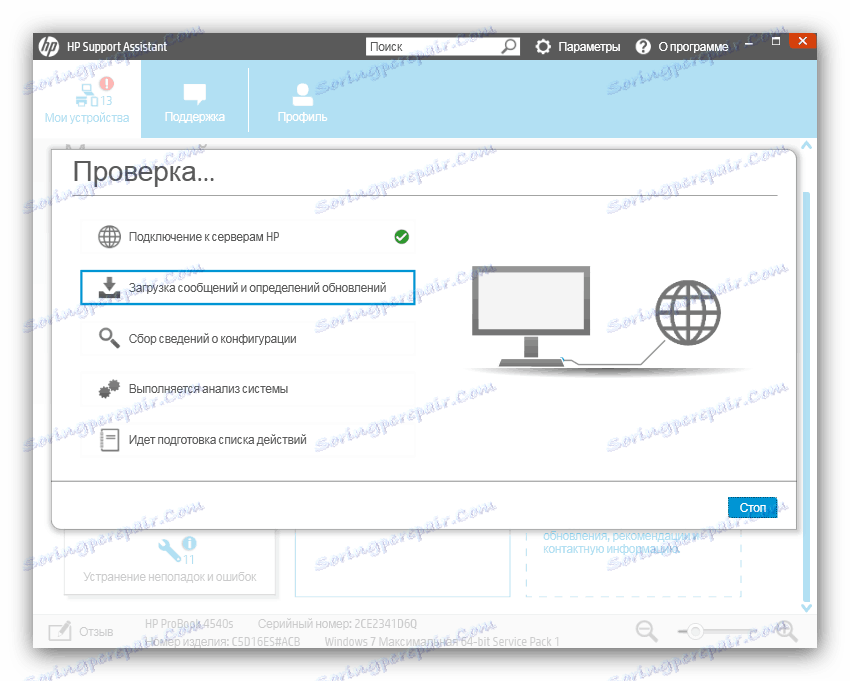
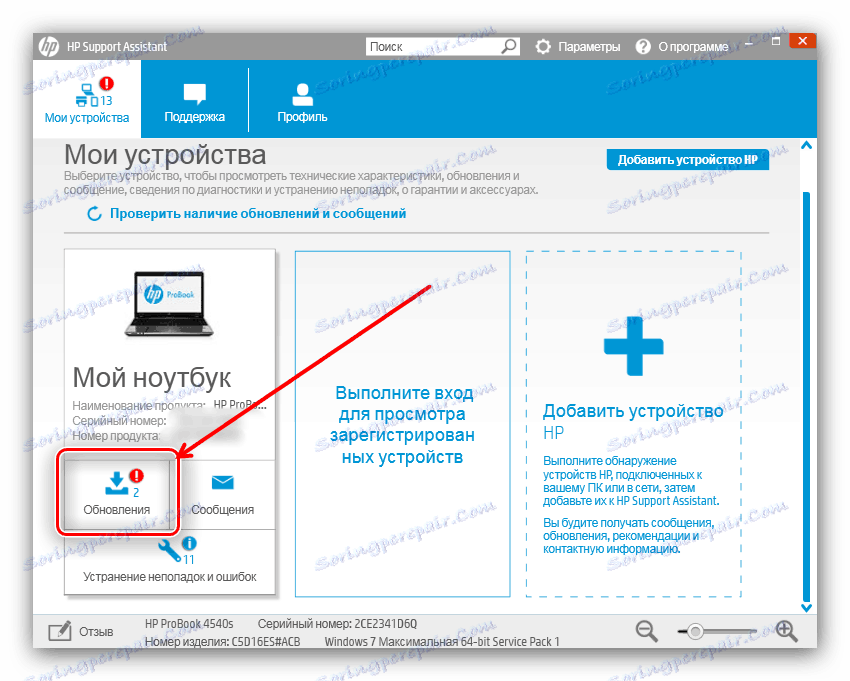
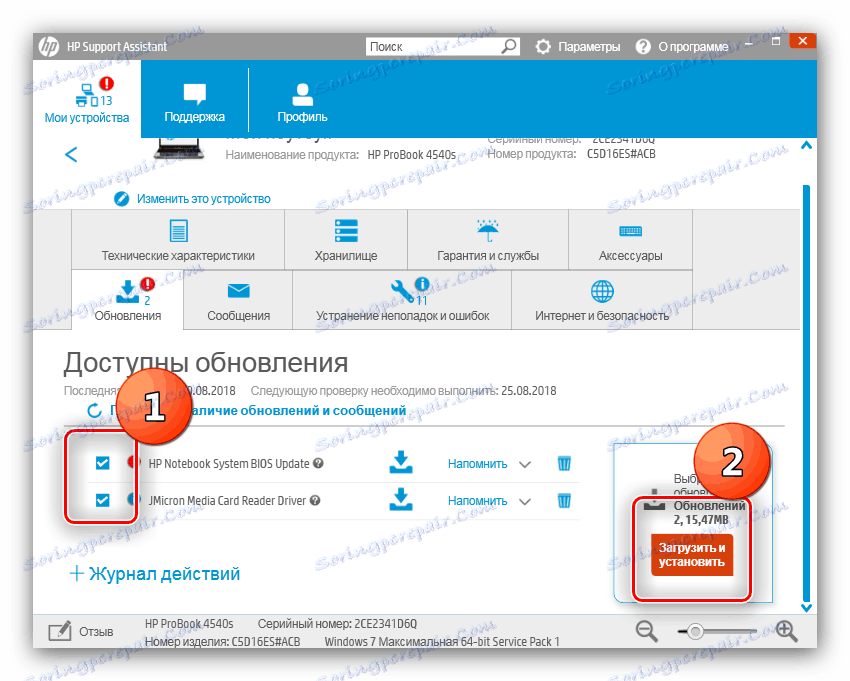
Okrem toho sa účasť užívateľa v procedúre nevyžaduje: program urobí všetko automaticky.
Metóda 3: Aktualizácia tretej strany
Nie je vždy možné použiť oficiálne nástroje na inštaláciu ovládačov. V tomto prípade budú programy od vývojárov tretích strán užitočné, najlepšie z ktorých sme preskúmali v samostatnom článku.
Ďalšie podrobnosti: Najlepšie aplikácie na inštaláciu ovládačov
Ukážeme prácu s takýmito programami na základe programu Snappy Driver Installer - program je vynikajúci pre použitie v počítačoch so systémom Windows 7.
- Po stiahnutí nemusíte program nainštalovať, preto stačí spustiť spustiteľný súbor zodpovedajúci bitness vášho OS.
- Pri prvom spustení musíte vybrať typ sťahovania ovládača: úplné, sieťové alebo len databázové indexy. V prvých dvoch variantoch program načíta celý balík ovládačov a softvéru pre sieťové zariadenia. Ak chcete vyriešiť náš dnešný problém, je to redundantné, pretože stačí načítať iba indexy - urobte to kliknutím na tlačidlo so zodpovedajúcim názvom.
- Počkajte na stiahnutie vybratých komponentov.
- Po inštalácii indexov nájdite v zozname ovládače pre zariadenie HP Deskjet 3050 - spravidla je vedľa názvu zadaného softvéru "Aktualizácia dostupná (vhodnejšia)" .
- Začiarknite políčko pred názvom vybraného ovládača a potom spustite preberanie a inštaláciu komponentu pomocou tlačidla "Install" .
![Inštalácia ovládačov pre hp deskjet 3050 pomocou inštalačného programu Snappy Driver Installer]()
Po dokončení manipulácie zatvorte program a reštartujte počítač.
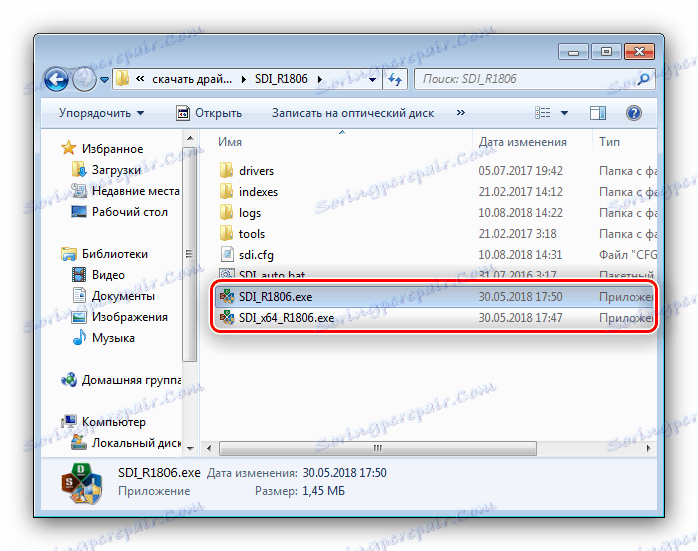
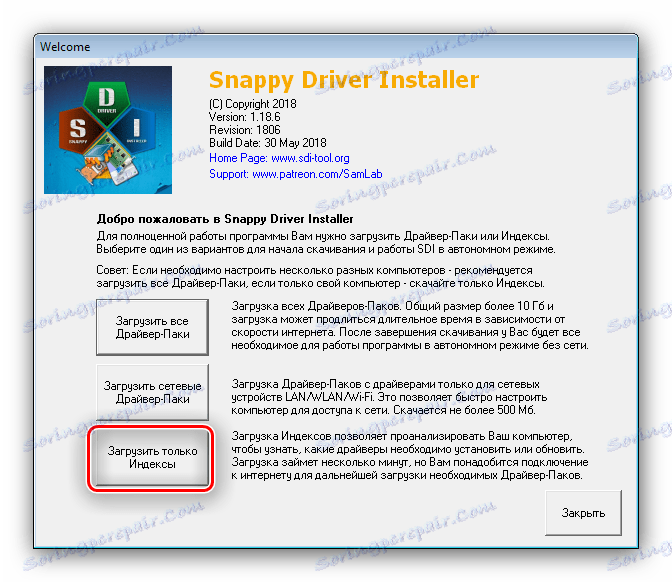

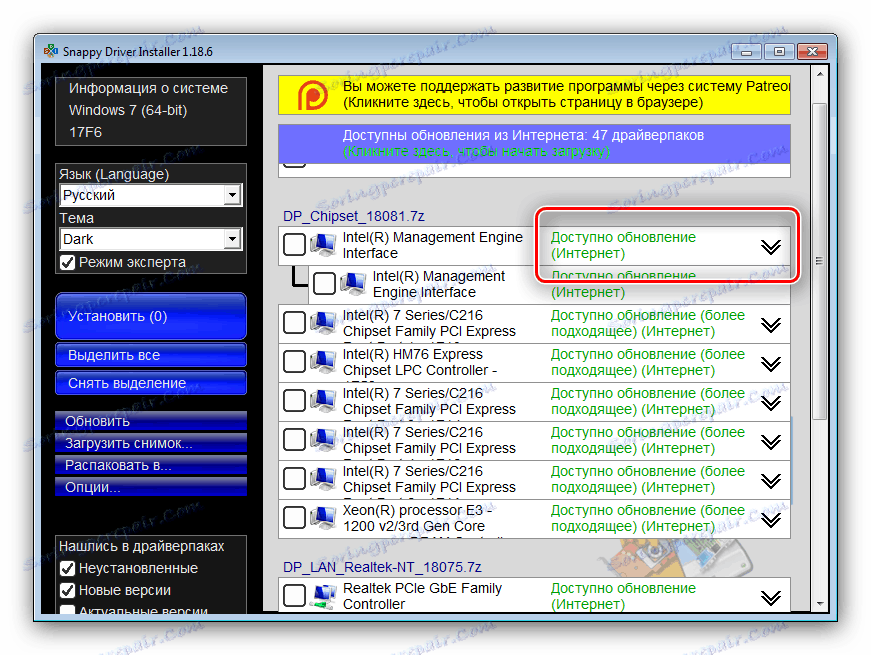
Z technického hľadiska sa táto metóda nelíši od použitia oficiálneho nástroja.
Metóda 4: ID hardvéru
Operačné systémy Windows určujú typ a model pripojených periférnych zariadení jedinečným identifikátorom. ID multifunkčného systému, ktorý je dnes zvažovaný, vyzerá takto:
USBVID_03F0&PID_9311
Tento kód môžete použiť na vyhľadávanie ovládačov - jednoducho ho zadajte na stránku špeciálnych služieb a vo výsledkoch vyberte príslušný softvér. Viac informácií o tomto riešení nájdete v nasledujúcom článku.
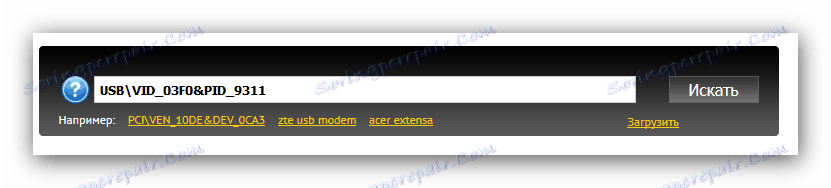
poučenie: Na načítanie ovládačov použite ID
Metóda 5: Systémové nástroje
Najnovšou metódou pre dnešok je použitie nástroja Správca zariadení systému Windows . Medzi funkcie tohto nástroja patrí funkcia inštalácie alebo aktualizácie ovládačov pre rozpoznaný hardvér. Už máme pokyny na používanie "Správcu zariadení" na tento účel na našich webových stránkach, preto odporúčame, aby ste si ich prečítali. 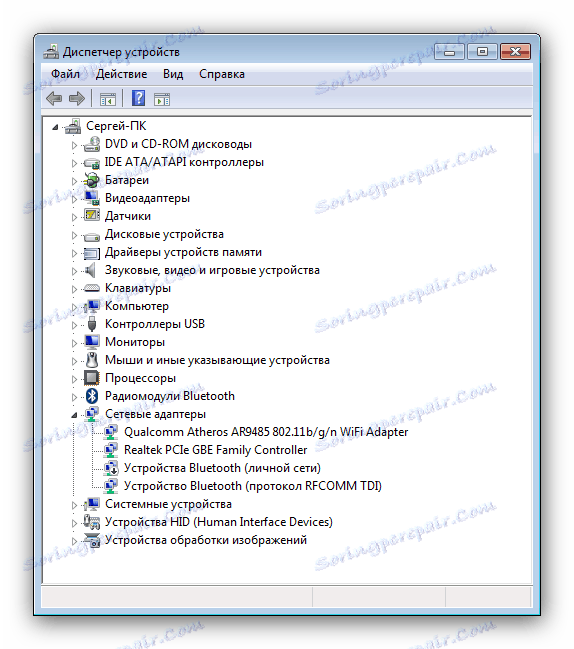
Ďalšie podrobnosti: Aktualizujte ovládače cez "Device Manager"
záver
Preskúmali sme všetky dostupné metódy aktualizácie ovládačov pre zariadenie HP Deskjet 3050. Zaručujú úspešný výsledok, ale iba pod podmienkou, že presne vykonajú popísané akcie.